编辑:秩名2020-08-05 10:44:50
很多小伙伴们都不清楚ie浏览器不见了怎么回事,接下来小编带来解决ie浏览器不见了方法说明,希望可以帮助到大家。
ie浏览器不见了怎么办
打开开始菜单,找到所有程序,在所有程序中找下有么有ie,
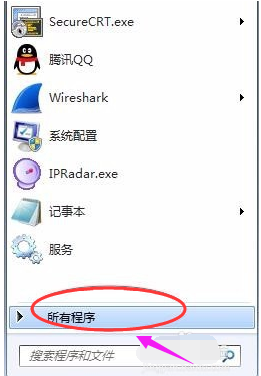
浏览器电脑图解-1
默认一般都是在的,如果不小心删除,怎么办?
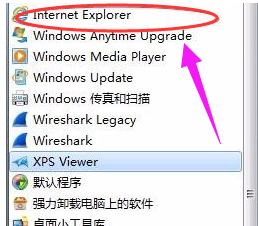
浏览器电脑图解-2
在开始菜单找到控制面板,打开控制面板
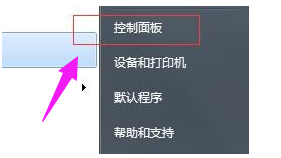
ie电脑图解-3
点击程序和功能
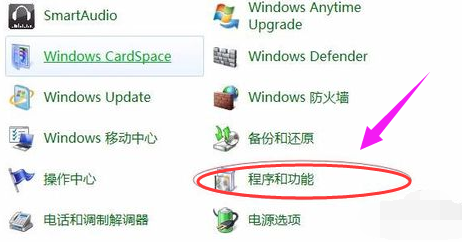
浏览器电脑图解-4
点击左边栏,打开或关闭windows功能
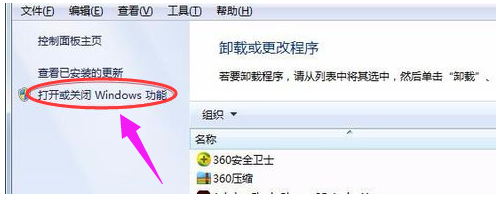
浏览器电脑图解-5
在windows功能中,找到internet explorer 11,打勾即可,打上勾会自动显示
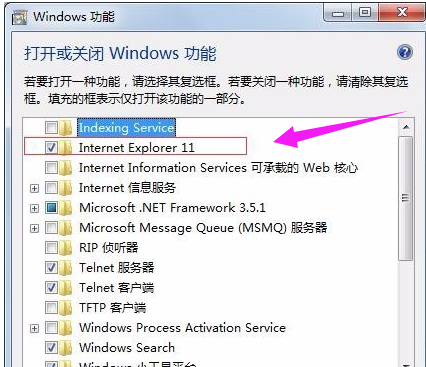
ie不见了电脑图解-6
也可以打开C:⁄Program Files⁄Internet Explorer,C盘的系统目录知道ie
,右键发送到桌面快捷键方式。
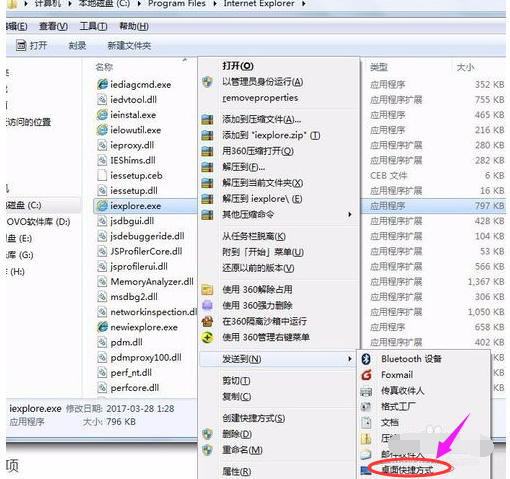
ie不见了电脑图解-7
IE技巧相关攻略推荐:
以上就是iefans网小编为大家带来的解决ie浏览器不见了方法说明,喜欢的小伙伴们请大家继续关注IE浏览器中文网。